วิธีเพิ่ม Cloudflare CAPTCHA ลงใน WordPress
เผยแพร่แล้ว: 2023-07-24WordPress เป็นหนึ่งในระบบจัดการเนื้อหาที่ใช้กันอย่างแพร่หลายมากที่สุดในโลก ด้วยเหตุนี้ จึงเป็นหนึ่งในแพลตฟอร์มที่เป็นเป้าหมายมากที่สุดสำหรับแฮ็กเกอร์และผู้ประสงค์ร้าย เป็นเรื่องง่ายที่จะเห็นว่าเหตุใดแฮ็กเกอร์จำนวนมากจึงกำหนดเป้าหมายไปยังเว็บไซต์ WordPress โดยพิจารณาว่าหลายไซต์มีความเสี่ยงที่จะถูกโจมตีเนื่องจากแนวทางปฏิบัติด้านความปลอดภัยที่ไม่ดี วิธีหนึ่งในการปรับปรุงความปลอดภัยของเว็บไซต์ WordPress คือการเพิ่ม Cloudflare CAPTCHA
CAPTCHA เป็นตัวย่อของ “การทดสอบ Turing สาธารณะแบบอัตโนมัติโดยสมบูรณ์เพื่อแยกคอมพิวเตอร์และมนุษย์ออกจากกัน” เป็นมาตรการรักษาความปลอดภัยทั่วไปที่ใช้บนเว็บไซต์เพื่อป้องกันไม่ให้บอทอัตโนมัติดำเนินการบางอย่าง
ในโพสต์นี้ เราจะให้คำแนะนำทีละขั้นตอนเกี่ยวกับวิธีเพิ่ม Cloudflare CAPTCHA ลงในเว็บไซต์ WordPress ของคุณ คู่มือนี้จะช่วยให้คุณรักษาเว็บไซต์ของคุณให้ปลอดภัยยิ่งขึ้นและปกป้องเว็บไซต์จากแฮกเกอร์และผู้ประสงค์ร้ายอื่นๆ
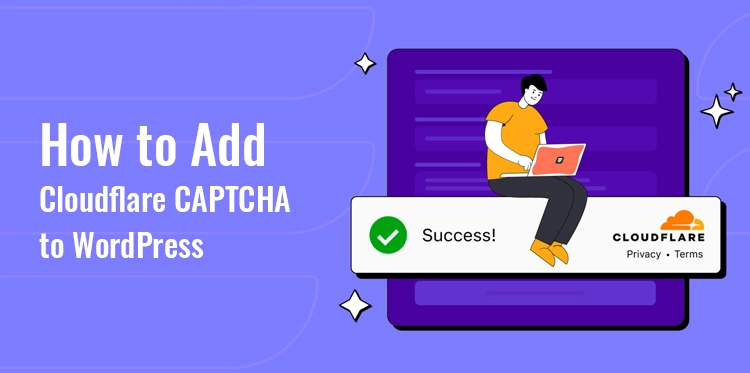
ภาพรวมของ Cloudflare Turnstile
Cloudflare Turnstile เป็นโซลูชันการตรวจสอบสิทธิ์และการจัดการการเข้าถึงบนคลาวด์ที่มีประสิทธิภาพและหลากหลายโดย Cloudflare ซึ่งนำเสนอวิธีที่ปลอดภัยและคล่องตัวในการจัดการและควบคุมการเข้าถึงของผู้ใช้ไปยังเว็บแอปพลิเคชันและเว็บไซต์
ด้วย Turnstile ธุรกิจต่างๆ สามารถมั่นใจได้ว่าเฉพาะผู้ใช้ที่ได้รับอนุญาตเท่านั้นที่ได้รับอนุญาตให้เข้าถึงทรัพยากรออนไลน์ของพวกเขา ในขณะที่ปรับปรุงประสบการณ์ผู้ใช้โดยรวม แพลตฟอร์มดังกล่าวใช้ประโยชน์จากเครือข่ายทั่วโลกของ Cloudflare เพื่อให้บริการตรวจสอบความถูกต้องที่รวดเร็วและเชื่อถือได้ ทำให้เป็นตัวเลือกที่เหมาะสำหรับองค์กรทุกขนาด
นอกจากนี้ Turnstile ยังมีความสามารถในการควบคุมการเข้าถึงที่มีประสิทธิภาพ ทำให้องค์กรสามารถกำหนดนโยบายการเข้าถึงแบบละเอียดตามปัจจัยต่างๆ เช่น บทบาทของผู้ใช้ ตำแหน่งที่ตั้ง และลักษณะของอุปกรณ์
สิ่งนี้ทำให้ธุรกิจสามารถบังคับใช้มาตรการรักษาความปลอดภัยที่รัดกุมและปกป้องข้อมูลที่ละเอียดอ่อนโดยทำให้แน่ใจว่าเฉพาะผู้ใช้ที่ได้รับอนุญาตเท่านั้นที่สามารถเข้าถึงทรัพยากรเฉพาะได้ แพลตฟอร์มนี้ยังให้การมองเห็นและการตรวจสอบแบบเรียลไทม์ ทำให้ผู้ดูแลระบบมีมุมมองที่ครอบคลุมเกี่ยวกับรูปแบบการเข้าถึงของผู้ใช้และความเสี่ยงด้านความปลอดภัยที่อาจเกิดขึ้น
วิธีการติดตั้ง Cloudflare CAPTCHA บนเว็บไซต์ WordPress ของคุณ
ตอนนี้ มาดูขั้นตอนการรวม Cloudflare CAPTCHA เข้ากับเว็บไซต์ของคุณ:
ขั้นตอนที่ 1: คุณต้องสมัครใช้งาน Cloudflare และตั้งค่า Turnstile
ในกรณีดังกล่าว คุณสามารถสร้างบัญชีได้ทุกเมื่อที่คุณเลือก หลังจากที่คุณลงชื่อเข้าใช้สำเร็จแล้ว ให้ไปที่แดชบอร์ดสำหรับบัญชี Cloudflare ของคุณแล้วเลือก Turnstile จากเมนู หลังจากนั้น คุณจะต้องเพิ่มเว็บไซต์ของคุณดังนี้:
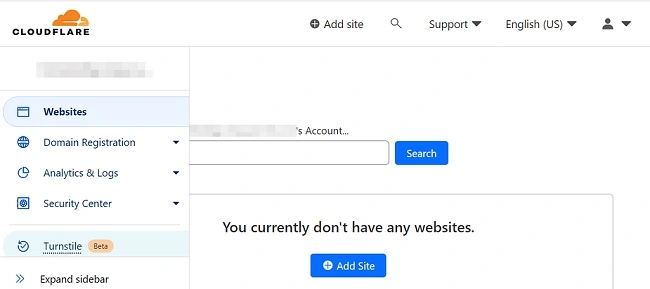
Cloudflare จะขอให้คุณระบุชื่อและโดเมนของเว็บไซต์ของคุณ:
หลังจากนั้น คุณจะได้รับแจ้งให้เลือกโหมดวิดเจ็ต CAPTCHA ที่จะแสดงในแบบฟอร์มของคุณมีลักษณะดังนี้
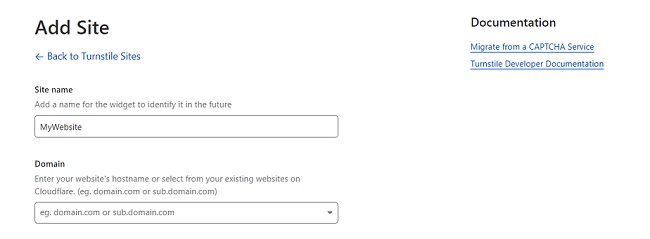
มาดูความเป็นไปได้ต่างๆ กัน:
จัดการ: จากข้อมูลเกี่ยวกับผู้ใช้ที่สามารถเข้าถึงได้ในปัจจุบัน Cloudflare จะตัดสินใจว่าควรใช้ความท้าทายแบบโต้ตอบหรือไม่ ในกรณีที่จำเป็นต้องมีการรับรองความถูกต้อง ผู้ใช้จะได้รับช่องทำเครื่องหมายให้เลือก

ไม่โต้ตอบ: ในขณะที่ Cloudflare เสร็จสิ้นการท้าทายเบราว์เซอร์ ผู้ใช้จะเห็นวิดเจ็ตบนหน้าเว็บที่แสดงแถบการโหลด เมื่อการทดสอบเสร็จสิ้น ข้อความแสดงความยินดีกับความสำเร็จของคุณจะปรากฏขึ้น
มองไม่เห็น: หากคุณเลือกตัวเลือกนี้ ผู้ใช้ปลายทางจะไม่สามารถดูวิดเจ็ตหรือข้อความแสดงความสำเร็จที่คุณแสดงได้ สิ่งนี้ทำให้มั่นใจได้ว่า CAPTCHA จะยังคงถูกซ่อนจากพวกเขาอย่างครบถ้วน
ขั้นตอนที่ 2: รวม Turnstile Keys เข้ากับเว็บไซต์ของคุณ
หลังจากกำหนดค่า Turnstile เสร็จแล้ว คุณจะสามารถใส่คีย์ Cloudflare CAPTCHA ลงในเว็บไซต์ WordPress ของคุณได้ เมื่อทำงานนี้ เราแนะนำให้ใช้ปลั๊กอิน Simple Cloudflare Turnstile ทำให้การเปิดใช้งาน Turnstile บนเว็บไซต์ของคุณเป็นเรื่องง่ายด้วยอินเทอร์เฟซที่ใช้งานง่าย
ในการเริ่มต้น ให้ติดตั้งและเปิดใช้งานปลั๊กอินบนเว็บไซต์ของคุณ ซึ่งสามารถพบได้ที่นี่:
จากนั้นภายในแดชบอร์ดของการติดตั้ง WordPress ให้ไปที่การตั้งค่า จากนั้นไปที่ Cloudflare Turnstile ในส่วนนี้ คุณจะสามารถวางคีย์ Cloudflare ที่คุณคัดลอกไว้ก่อนหน้านี้:
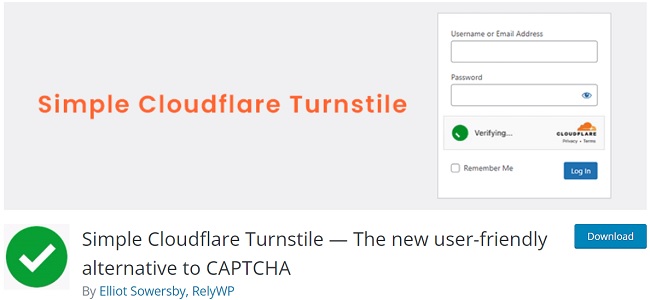
นอกจากนี้ยังมีหลายตัวเลือกสำหรับการปรับเปลี่ยนในแบบของคุณซึ่งคุณสามารถปรับเปลี่ยนได้ ตัวอย่างเช่น คุณมีตัวเลือกในการเลือกธีมสว่าง มืด หรืออัตโนมัติสำหรับ CAPTCHA ของคุณ
ในตอนท้าย คุณจะต้องเลือกแบบฟอร์มที่คุณต้องการเปิดใช้ฟีเจอร์ Turnstile ตัวอย่างเช่น คุณอาจต้องการใช้ในหน้าที่ผู้ใช้เข้าสู่ระบบและลงทะเบียน เช่นเดียวกับหน้าที่ผู้ใช้แสดงความคิดเห็น:
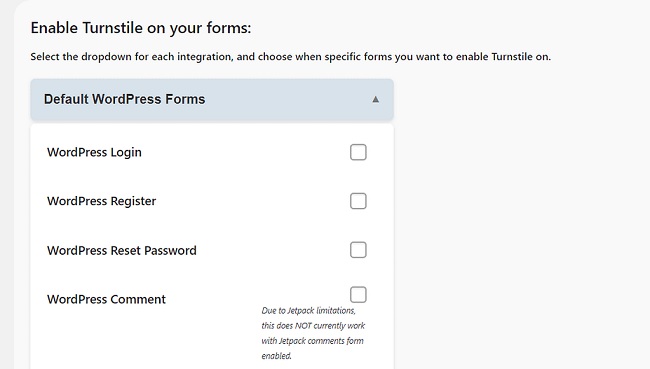
คุณอาจต้องการเปิดใช้งาน CAPTCHA ในหน้าชำระเงิน หน้าที่ลูกค้าเข้าสู่ระบบ และแบบฟอร์มที่ละเอียดอ่อนอื่นๆ หากคุณดำเนินธุรกิจที่ขับเคลื่อนโดย WooCommerce:
นอกจากนี้ Simple Cloudflare Turnstile ยังช่วยให้คุณสามารถเรียกใช้ CAPTCHA ในแบบฟอร์มที่สร้างโดยปลั๊กอินหรือเครื่องมือสร้างเพจอื่นๆ เช่น Elementor:
ประโยชน์ของการใช้ Turnstile เหนือโซลูชัน CAPTCHA อื่นๆ
ผู้ใช้สามารถแสดงความเป็นมนุษย์ได้โดยใช้ Turnstile โดยไม่จำเป็นต้องแก้ปัญหาท้าทายหรือเปิดเผยข้อมูลส่วนบุคคลมากเกินความจำเป็น สิ่งนี้บ่งชี้ว่ามอบประสบการณ์ที่ปลอดภัยและมีประสิทธิภาพมากกว่าโซลูชัน CAPTCHA อื่นๆ ส่วนใหญ่ที่มีอยู่ในตลาด
เพื่อยืนยันผู้ใช้ Turnstile จะตรวจสอบข้อมูลเซสชันที่จัดเก็บไว้ในเบราว์เซอร์ ในการทำเช่นนี้ จะใช้ประโยชน์จากโทเค็นการเข้าถึงส่วนตัวของ Apple ตามที่อธิบายไว้ก่อนหน้านี้ สิ่งนี้ทำให้ได้รับข้อมูลน้อยที่สุดเท่าที่จะเป็นไปได้ ดังนั้นจึงรักษาความเป็นส่วนตัวของผู้ใช้ ตามความเป็นจริงแล้ว Turnstile จะไม่ค้นหาคุกกี้หรือบันทึกข้อมูลที่เกี่ยวข้องกับผู้ใช้
ขอแนะนำอย่างยิ่งให้คุณใช้ Cloudflare CAPTCHA ถ้าคุณต้องการให้ประสบการณ์ของผู้ใช้ราบรื่นขึ้น ผู้ใช้จะไม่ต้องถอดรหัสตัวอักษรที่ยุ่งเหยิงหรือเลือกลำดับภาพเหมือนที่ทำเมื่อใช้โซลูชัน CAPTCHA ทั่วไปเพื่อส่งแบบฟอร์ม แสดงความคิดเห็น หรือลงชื่อเข้าใช้บัญชีของตน จะเป็นเช่นนี้ไม่ว่าโซลูชัน CAPTCHA จะเป็นโซลูชันมาตรฐานหรือไม่ก็ตาม
